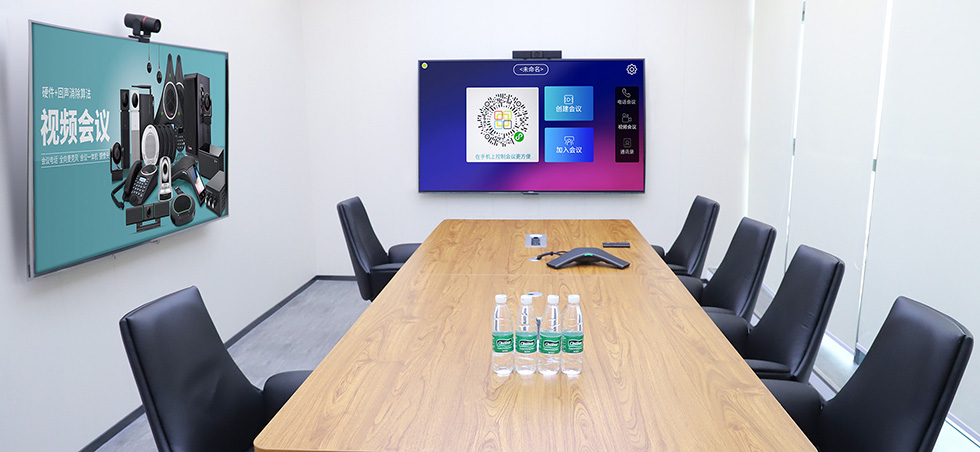版权所有 Copyright ©2010-2024 深圳市音络科技有限公司
粤ICP备11013512号-7 网站地图

音视频会议设备全向麦克风可以做为电脑或移动电话的一种外接便携式麦克风和扬声器设备,按音视频会议全向麦克风的连接方法,可以通过电脑或移动电话的音乐播放器和录音应用程序,进行电脑的音乐播放和录音。那么音视频会议设备全向麦克风的功能操作步骤需要做哪些呢?

1、安装前准备
全向麦克风适合于Windows 2000 / Windows XP / Windows Vista / Windows7 Mac OS X操作系统的电脑,要求USB 接口为USB1.1 或更高(建议 USB2.0),并且连接互联网的电脑,已安装有网络电话功能的即时通讯或VoIP软件包(如:QQVoice、skype、MSN、uucall等)。
该设备的USB数据线为随插即用,无须额外安装驱动程序。
2、使用前安装
先把随附的USB数据线的一端插头插入本机的USB插座里,另一端插入电脑USB插座里。这时USB 驱动程序会自动安装在电脑上,同时电脑也向本机提供了电源,并做好了使用前的准备工作。
注意:您不能在电脑上同时连接多个传声扬声器设备包括本机,而且请将全向麦克风直接连接至电脑。通过 USB 集线器连接可能会引起操作问题。
3、通话
在电脑上启动具有网络电话功能的软件,按照软件说明进行电话功能操作,网络电话接通后,就可以和对方进行网络电话会议了。
4、喇叭音量大小调整
在会议通话过程中,如果喇叭音量太小或太大,可以先重复按下本机的“音量增加”或“音量减小”按键,调整合适的音量来满足要求,若觉得不够,可再调整电脑上的喇叭音量大小。
5、麦克风送话音量大小调整
在会议通话过程中,如果对方听到声音太小或太大,可以先要求对方调节接收音量的大小来满足要求,若觉得不够,可再调整本机电脑的麦克风送话音量的大小。
6、全向麦克风静音
在会议通话过程中,想把您的声音静音,请按主机“麦克风静音”键。同时主机的麦克风静音指示灯会亮起,并且被启用的麦克风指示灯也会熄灭。这时您只能听到对方的声音,而对方听不到您的声音;如要取消静音,请再一次按主机“麦克风静音”键,立即可以恢复通话。此时主机的麦克风静音指示灯会熄灭,并且被启用的麦克风指示灯也会亮起。
7、全向麦克风拾音方向的选择
开机默认启用三个麦克风,这时依次按下“MIC ZONE”按键,会顺序开启麦克风的拾音方向,按下此按键第一次、第二次、第三次,会从左到右顺时针方向启用单个麦克风,再继续按下去,又重新返回原先的过程。
三个麦克风中被启用的麦克风,对应的麦克风指示灯会亮起。
注意:全向麦克风处于静音状态时,不能启用麦克风。请取消静音功能,然后再开启麦克风。
8、扬声器静音
在会议通话过程中,按下“扬声器静音”按键,可以暂时关闭扬声器的声音,此时扬声器静音指示灯会亮起;若要打开扬声器的声音,请再按下此按键,此时扬声器静音指示灯会熄灭。
9、结束会议通话
按照电脑网络电话软件操作方法,挂断与对方的通话,就结束了网络电话会议。
注意:由于使用过程中出现功能异常,请重新拔插一次USB数据线,使本机断电重新开机。

版权所有 Copyright ©2010-2024 深圳市音络科技有限公司
粤ICP备11013512号-7 网站地图